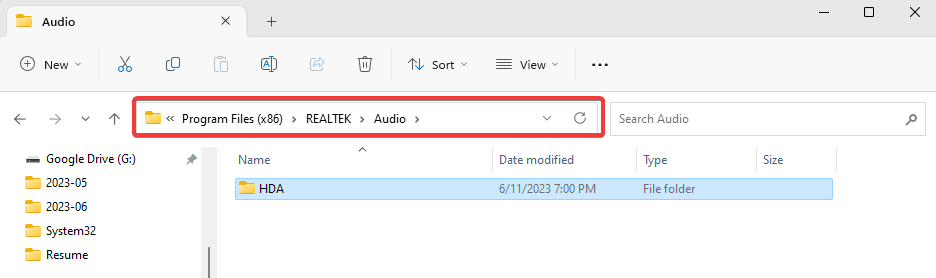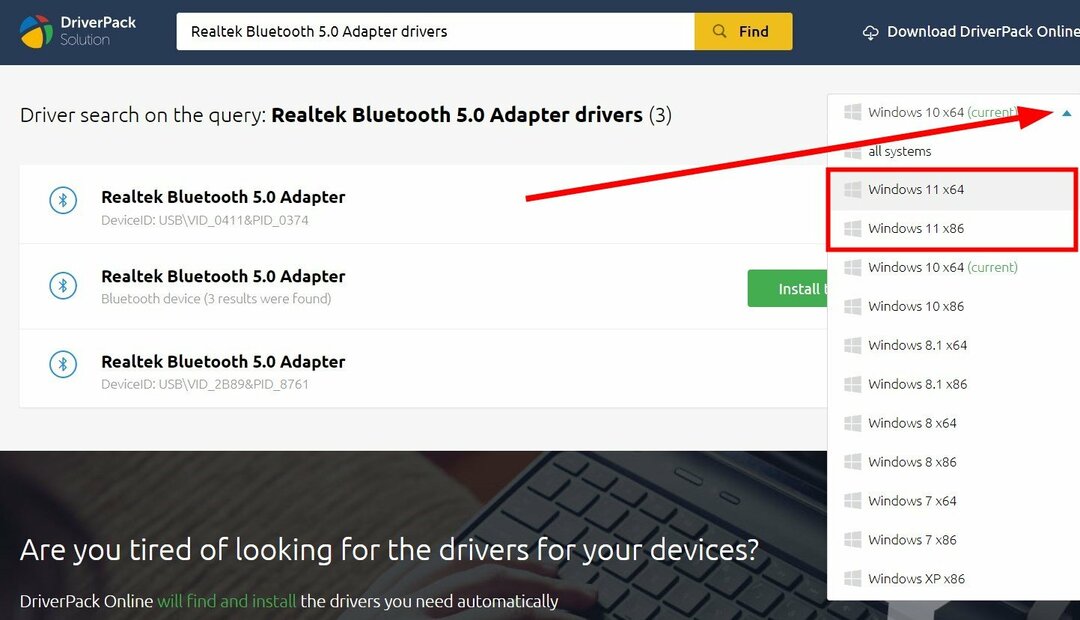Możesz skorzystać z Menedżera urządzeń lub dedykowanego narzędzia
- Istnieje kilka sposobów instalacji najnowszych sterowników Realtek Bluetooth 5.0 na komputerze z systemem Windows 11, 10 i 7.
- Możesz albo przejść do starego, dobrego sposobu korzystania z Menedżera urządzeń.
- Ewentualnie użyj dedykowanego narzędzia, aby zaktualizować lub zainstalować najnowszy dostępny sterownik Bluetooth 5.0 karty.

XZAINSTALUJ KLIKAJĄC POBIERZ PLIK
- Pobierz narzędzie do aktualizacji sterowników Outbyte.
- Uruchom go na swoim komputerze aby znaleźć wszystkie problematyczne sterowniki.
- Następnie kliknij Zaktualizuj i zastosuj wybrane aby uzyskać najnowsze wersje sterowników.
- OutByte Driver Updater został pobrany przez 0 czytelników w tym miesiącu.
Czy chcesz pobrać i zainstalować Realtek Sterownik Bluetooth 5.0 na komputerze z systemem Windows 10, Windows 11 lub Windows 7, ale nie możesz znaleźć prostego przewodnika? Cóż, jeśli tak jest, to jesteś we właściwym miejscu.
Ponieważ w tym przewodniku otrzymasz kompletny przewodnik, który pomoże Ci pobrać i zainstalować sterowniki Realtek Bluetooth 5.0 na komputerze z systemem Windows. Instalowanie i pobieranie sterownika Realtek przebiega tak samo, jak instalowanie dowolnego innego programu. Przejdźmy od razu do rzeczy.
Jak mogę pobrać i zainstalować sterowniki Realtek Bluetooth 5.0 w systemie Windows 11, 10 i 7?
1. Pobierz i zainstaluj sterownik Realtek Bluetooth 5.0 w systemie Windows 11
1.1 Oficjalna strona internetowa
- otwarty Oficjalna strona Realteka.
- Wybierz podkategoria.

- Kliknij Oprogramowanie przycisk obok Sterownik Realtek Bluetooth 5.0.
- Kliknij Pobierać przycisk.
- zainstalować plik EXE.
- Uruchom ponownie komputer, aby zastosować zmiany.
Możesz pobrać najnowszą wersję sterownika Realtek Bluetooth z oficjalnej strony internetowej. Alternatywnie mamy przewodnik dotyczący korzystania ze źródła zewnętrznego.
- Pobierz narzędzie do aktualizacji sterowników Outbyte.
- zainstalować program na twoim komputerze.
- otwarty program.
- Narzędzie będzie automatycznie skanować za brakujące lub nieaktualne oprogramowanie.

- Wybierz wszystkie sterowniki, które chcesz pobrać lub zaktualizować, co w naszym przypadku jest Sterownik Realtek Bluetooth 5.0.
- Uderz w Aktualizacja przycisk u góry.
- Poczekaj, aż program pobierze i zaktualizuje wszystkie sterowniki.

- Uruchom ponownie komputera, aby zmiany odniosły skutek.
Aktualizator sterowników Outbyte to nasze zalecane narzędzie do aktualizacji lub pobierania brakujących sterowników na komputerze. Jest to wydajne narzędzie, które pomoże Ci załatwić wszystko za pomocą zaledwie kilku kliknięć.
Oprócz aktualizacji sterowników, Outbyte Driver Updater umożliwia zaplanowanie automatycznego skanowania, tworzenie kopii zapasowych oprogramowania i nie tylko.
⇒Pobierz narzędzie do aktualizacji sterowników Outbyte
1.3 Źródło zewnętrzne
- Odwiedzić Witryna internetowa DriverPack.
- Kliknij na Wyszukiwanie sterowników przycisk u góry.

- Szukaj Sterowniki adaptera Realtek Bluetooth 5.0 i naciśnij Znajdować przycisk.
- Wybierać Okna 11 od menu rozwijane jeśli chcesz zainstalować sterownik na komputerze z systemem Windows 11.

- x86 oznacza 32-bitowy
- x64 oznacza 64-bitowy
- Uderz w Pobierz sterownik przycisk.

- Początek pobrany plik EXE.
- Postępuj zgodnie z instrukcjami wyświetlanymi na ekranie, aby zainstalować program na komputerze.
1.4 Aktualizacja za pomocą Menedżera urządzeń
- Otworzyć Początek menu.
- otwarty Menadżer urządzeń.
- Zwiększać Karty sieciowe.

- Znaleźć Adapter Realtek Bluetooth 5.0.
- Kliknij go prawym przyciskiem myszy i wybierz Uaktualnij sterownik opcja.

- Podążaj za monity na ekranie i pobierz plik.
2. Pobierz i zainstaluj sterownik Realtek Bluetooth 5.0 w systemie Windows 10
2.1 Oficjalna strona internetowa
- Odwiedzać Oficjalna strona Realteka.
- Wybierz podkategoria.

- Kliknij Oprogramowanie przycisk obok Sterownik Realtek Bluetooth 5.0.
- Uderz w Pobierać przycisk.

- zainstalować plik EXE.
- Uruchom ponownie Twój komputer.
Najnowszą wersję sterownika Realtek Bluetooth 5.0 można pobrać z oficjalnej strony internetowej, wykonując powyższe czynności na komputerze z systemem Windows 10 lub skorzystać z Witryna internetowa DriverPack, jak opisano powyżej.
- Pobierz narzędzie do aktualizacji sterowników Outbyte.
- zainstalować program na komputerze z systemem Windows 10.
- Początek program.
- Narzędzie będzie automatycznie skanować za brakujące lub nieaktualne oprogramowanie.

- Wybierz wszystkie sterowniki, które chcesz pobrać lub zaktualizować, co w naszym przypadku jest Sterownik Realtek Bluetooth 5.0.
- Uderz w Aktualizacja przycisk.
- Poczekaj, aż program pobierze i zaktualizuje wszystkie sterowniki.

- Wreszcie, ponownie uruchomić Twój komputer.
2.3 Użyj Menedżera urządzeń
- Otworzyć Początek menu.
- otwarty Menadżer urządzeń.

- Zwiększać Karty sieciowe.

- Znaleźć Adapter Realtek Bluetooth 5.0.
- Kliknij go prawym przyciskiem myszy i wybierz Zaktualizuj oprogramowanie sterownika opcja.

- Podążaj za monity na ekranie i pobierz plik.
- .NET 6 Nowe funkcje: jak pobierać i instalować
- Pobierz program Microsoft PowerPoint 2019 dla systemu Windows 10 i 11
- Pobierz aplikację YouTube na komputer PC [Windows 10 i 11]
3. Pobierz i zainstaluj sterownik Realtek Bluetooth 5.0 w systemie Windows 7
3.1 Oficjalna strona internetowa
- Odwiedzać Oficjalna strona Realteka w Twojej przeglądarce.
- Wybierz podkategoria.

- Kliknij Oprogramowanie przycisk obok Sterownik Realtek Bluetooth 5.0.
- Uderz w Pobierać przycisk.

- zainstalować plik EXE.
- Uruchom ponownie komputer, aby zastosować zmiany.
- Pobierz narzędzie do aktualizacji sterowników Outbyte.
- zainstalować program.
- Początek program.
- Narzędzie będzie automatycznie skanować za brakujące lub nieaktualne oprogramowanie.

- Wybierz wszystkie sterowniki, które chcesz pobrać lub zaktualizować, co w naszym przypadku jest Sterownik Realtek Bluetooth 5.0.
- Uderz w Aktualizacja przycisk u góry.
- Poczekaj, aż program pobierze i zaktualizuje wszystkie sterowniki.

- Uruchom ponownie Twój komputer.
3.3 Użyj Menedżera urządzeń
- Otworzyć Początek menu.
- otwarty Menadżer urządzeń.

- Zwiększać Karty sieciowe.
- Znaleźć Adapter Realtek Bluetooth 5.0.
- Kliknij go prawym przyciskiem myszy i wybierz Zaktualizuj oprogramowanie sterownika opcja.

- Podążaj za monity na ekranie i pobierz plik.
To wszystko od nas w tym przewodniku. Aktualizacja sterowników jest również dość łatwa i możesz skorzystać z dowolnego z wymienionych aktualizatorów sterowników w naszym przewodniku 10 najlepszych aktualizatorów sterowników co ułatwi proces aktualizacji.
W przypadku problemu ze sterownikiem audio Realtek możesz zapoznać się z naszym przewodnikiem, w którym wymieniono niektóre rozwiązania do rozwiązania Brak sterownika audio Realtek problemy.
Daj nam znać w komentarzach poniżej, które z powyższych rozwiązań zastosowałeś, aby pobrać sterownik Realtek Bluetooth 5.0 na komputer z systemem Windows 11, 10 lub Windows 7.
Nadal masz problemy? Napraw je za pomocą tego narzędzia:
SPONSOROWANE
Niektóre problemy związane ze sterownikami można rozwiązać szybciej, korzystając z dostosowanego rozwiązania sterownika. Jeśli nadal masz problemy ze sterownikami, po prostu zainstaluj Aktualizator sterowników OutByte i uruchom go natychmiast. W ten sposób zaktualizuje wszystkie sterowniki i naprawi inne problemy z komputerem w mgnieniu oka!